第3章 |
|
この章では、Sun Management Center ソフトウェアからの Hardware Diagnostic Suite ソフトウェアの起動方法を説明します。
|
注 - Hardware Diagnostic Suite ソフトウェアは、Sun Management Center ソフトウェアをインストールすると自動的にインストールされます。詳細は、『Sun Management Center 3.5 Software インストールと構成ガイド』を参照してください。 |
以下では、Sun Management Suite から Hardware Diagnostic Suite ソフトウェアを起動する手順を説明します。作業の手順は、示されている順序どおりに行なってください。最初に概略の手順を説明し、その後で詳細な手順を説明します。
1. Sun Management Center サーバとエージェントを起動します (詳細は、『Sun Management Center 3.5 ユーザーマニュアル』を参照)。通常、これらの Sun Management Center レイヤは、それらがインストールされているシステムで自動的に実行されます。
2. Sun Management Center コンソールを起動します (Sun Management Center コンソールを起動する)。
3. Sun Management Center コンソールから Hardware Diagnostic Suite コンソールを起動します (Sun Management Center から Hardware Diagnostic Suite コンソールを起動する)。
|
|
注 - 次の手順は、企業ネットワークですでに Sun Management Center アプリケーション (Sun Management Center サーバとエージェント) が動作していることが前提になります。Sun Management Center のアラームについては、『Sun Management Center 3.5 ユーザーマニュアル』を参照してください。 |
1. Sun Management Center コンソールを起動します。
# /opt/SUNWsymon/sbin/es-start -c & |
「Sun Management Center ログイン」ダイアログボックスが表示されます (図 3-1)。
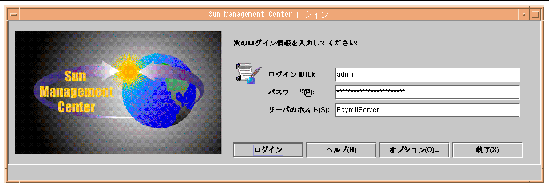
2. Sun Management Center にログインします。
Sun Management Center のメインコンソールウィンドウが表示されます (図 3-2)。
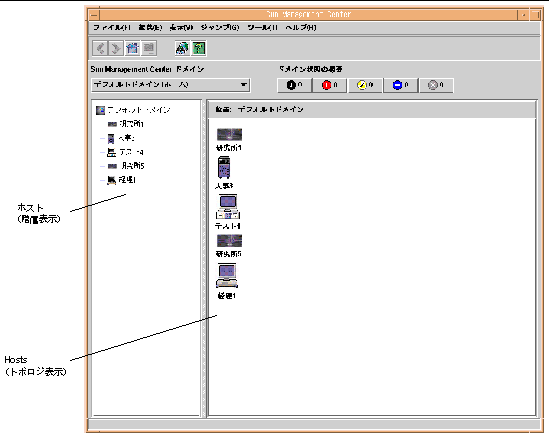
|
1. Sun Management Center のメインウィンドウにテストするホストを表示します (図 3-2)。
テストするホストが見つからない場合は、次のことを行なってください。
詳細は、『Sun Management Center 3.5 ユーザーマニュアル』を参照してください。
選択したホストの「詳細」ウィンドウが表示されます (図 3-3)。
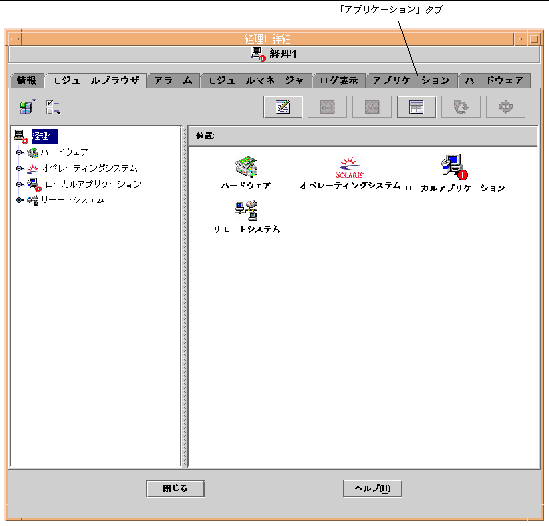
3. 「アプリケーション」タブ (図 3-3) をクリックして、Sun Management Center の追加コンポーネントを表示します。
4. 左側のパネルに表示される「アプリケーション」一覧から「Hardware Diagnostic Suite」オプションをクリックします (図 3-4)。
Hardware Diagnostic Suite のコンソールウィンドウが表示されます。
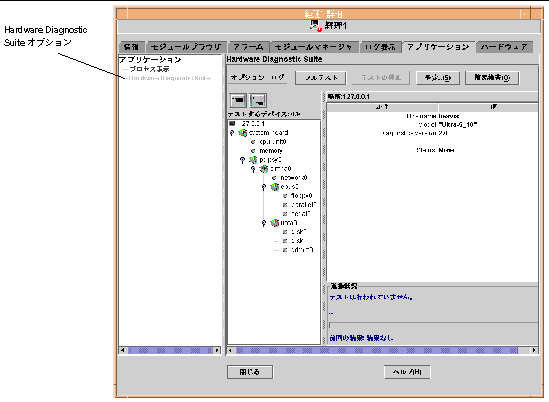
|
注 - Hardware Diagnostic Suite エージェントは、「アプリケーション」タブを選択すると自動的に起動します。 |
Copyright© 2003, Sun Microsystems, Inc. All rights reserved.